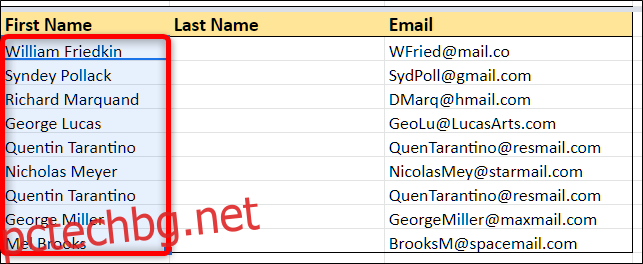Често се налага да разделите съдържанието на клетка във вашата електронна таблица, която е разделена със запетая или интервал, като например собственото и фамилното име на контакт. За щастие Google Sheets предоставя прост и ясен подход за работа с обединени набори от данни.
Как да разделите текст в Google Sheets
Стартирайте браузъра си, отворете a Google Таблици документ и изберете всички клетки, които искате да разделите.
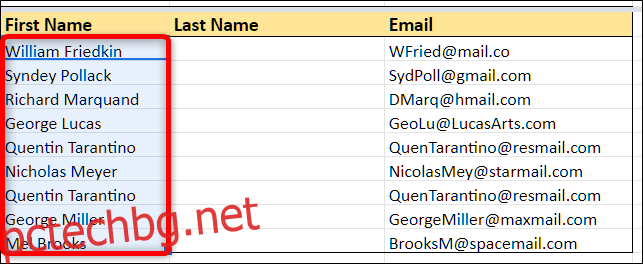
Предупреждение: Уверете се, че клетките вдясно вече нямат данни в тях. Тази функция презаписва тези клетки без предупреждение.
След това щракнете върху Данни > Разделяне на текст на колони.
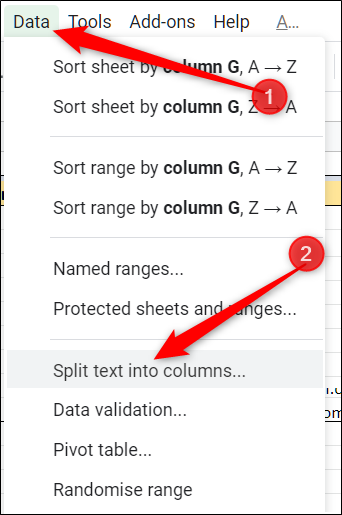
Таблиците имат няколко често срещани опции, от които да избирате, когато разделяте данните в документа си, например чрез запетая, точка и запетая, точка и интервал. За този пример ще използваме „Интервал“ като разделител, тъй като има интервал между нашите набори от данни.
Щракнете върху падащото меню, след което изберете „Интервал“ от списъка с опции за разделители.
Незабавно данните се разделят и се поставят в колоната до оригинала.
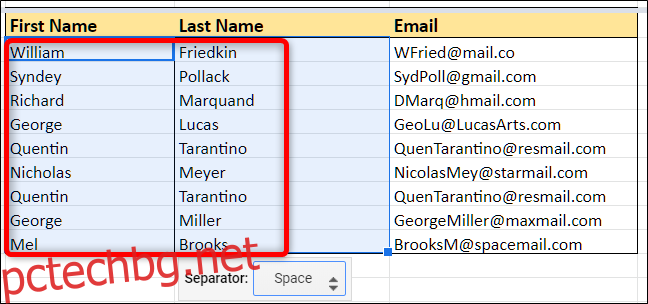
Ако данните ви се разделят с нещо различно от предоставените опции, не се притеснявайте. Можете да използвате опцията „По избор“, за да посочите всеки символ, който желаете.
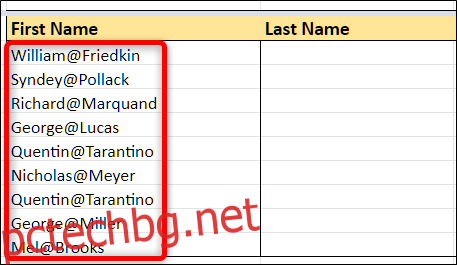
Когато избирате разделител от падащото меню, вместо това изберете „По избор“.
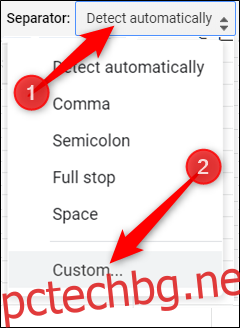
След това в предоставеното текстово поле въведете знаците*, с които искате да разделите във вашите набори от данни.

*Едно предупреждение към този метод е невъзможността за разделяне на данни, ако съдържат два различни знака. За това ще трябва да използвате вградената в Sheet функция SPLIT, която ще разгледаме по-долу.
Вуаля! Персонализираният разделител премахна всички екземпляри на „@“ във вашите клетки.
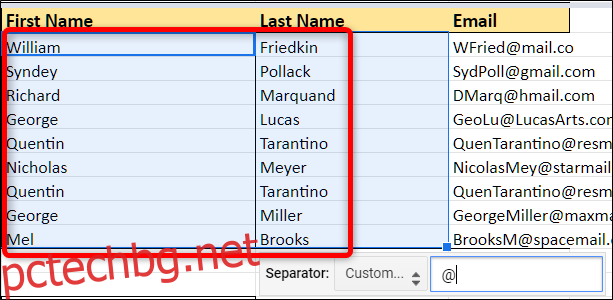
Как да разделяте текст с помощта на функцията за разделяне
Докато предишната функция ви позволява само да посочите точен разделител за разделяне, the Функция SPLIT ви позволява да посочите произволен брой от тях за набор от данни. Например, да приемем, че вашите данни са имейл адрес и искате да извлечете потребителското име, поддомейна и домейна от най-високо ниво в три колони.
Изберете празна клетка, въведете =SPLIT(G14, “@.”), където “G14” е началната клетка. Натиснете Enter.
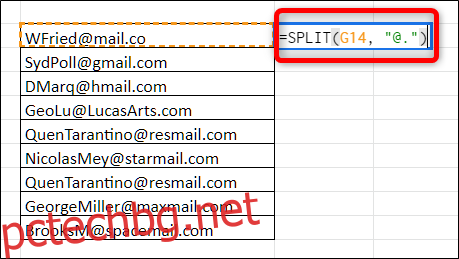
По подразбиране всеки знак на разделителя в кавички се разглежда индивидуално, за разлика от предишния метод, който ще търси „@“. в низа и върнете непроменен набор от данни.
След това щракнете двукратно върху синия квадрат, за да приложите тази функция към останалите клетки.
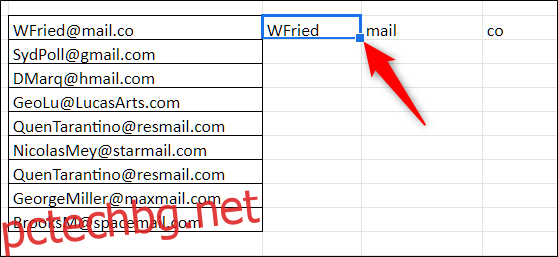
Функцията прави своята магия и спретнато премахва разделителите от вашите данни.
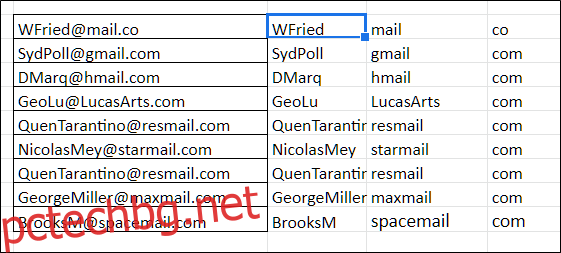
Това е всичко. Сега можете да използвате силата на разделяне на Google Sheets, за да разделите данните си в различни клетки в електронната си таблица.